 ✕
✕
By Justyna SabrinaAktualizacja 01 września 2021 r
„Odkryłem, że dysk twardy komputera Mac się zapełnia, a biblioteka iTunes zajmuje zbyt dużo miejsca. Czy istnieje sposób na przeniesienie mojej biblioteki iTunes na zewnętrzny dysk twardy, aby zwolnić miejsce?”
Twoja biblioteka iTunes, baza danych składająca się z całej muzyki i innych multimediów, które zbierasz przez lata i dodajesz do iTunes. Zdjęcia, muzyka, podcasty i filmy mogą szybko rozbudować bibliotekę iTunes i zajmować coraz więcej miejsca na już zapełnionym dysku twardym komputera Mac/PC. W rezultacie użytkownicy wpadli na pomysł przeniesienia danych multimedialnych iTunes na zewnętrzny dysk twardy. Właściwie to dobry pomysł, aby przenieś swoją bibliotekę iTunes na zewnętrzny dysk twardy aby zwolnić miejsce na dysku twardym lub chronić swoją bibliotekę w przypadku utraty danych. W tym artykule przedstawimy szczegółowy samouczek dotyczący tworzenia kopii zapasowej biblioteki iTunes na zewnętrznym dysku twardym.
SPIS TREŚCI
Jest to niezbędny krok, który został zaprojektowany specjalnie dla niektórych osób, które nie są pewne, gdzie znajduje się ich folder multimedialny iTunes. Postępuj zgodnie z naszymi instrukcjami, aby znaleźć folder multimediów iTunes na swoim komputerze. (Obsługiwane są tutaj komputery Mac PC i Windows PC).
* Dla użytkowników Windows:
Windows XP:
1. Kliknij prawym przyciskiem myszy Ten komputer/Mój komputer > C:
2. Podążaj tą ścieżką i znajdź pliki multimedialne iTunes: \Documents and Settings\nazwa użytkownika\Moje dokumenty\Moja muzyka\.
Windows Vista lub nowszy: \Użytkownicy\nazwa użytkownika\Muzyka\.
* Dla użytkowników komputerów Mac:
1. Przejdź do Findera> nazwa użytkownika;
2. Znajdź muzykę, a następnie znajdziesz tam folder multimedialny iTunes.
* Jeśli foldery multimediów iTunes nie znajdują się w domyślnej lokalizacji powyżej, możesz je również znaleźć w ten sposób:
-> Uruchom iTunes na swoim komputerze.
-> W przypadku użytkowników komputerów Mac kliknij opcję „iTunes” > „Preferencje” u góry ekranu komputera; W przypadku użytkowników systemu Windows wybierz opcję „Edytuj” > „Preferencje” u góry ekranu iTunes.
- Stuknij w „Zaawansowane” > spójrz w polu „Lokalizacja folderu iTunes Media”, a znajdziesz ścieżkę do zapisania folderu iTunes Media.
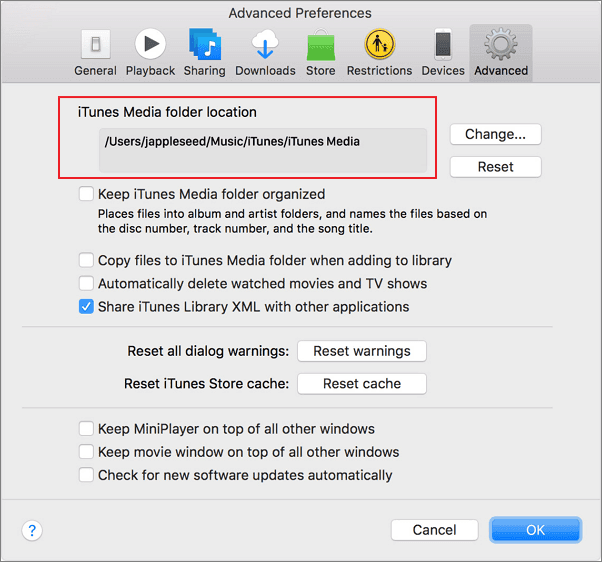
Aby upewnić się, że kopiujesz wszystko z iTunes na zewnętrzny dysk twardy, powinieneś najpierw skonsolidować swoją bibliotekę.
Krok 1. Aby skonsolidować bibliotekę iTunes, w systemie Windows otwórz iTunes> przejdź do „Plik”> „Biblioteka”> „Organizuj bibliotekę”> zaznacz „Konsoliduj pliki”> kliknij „OK”.
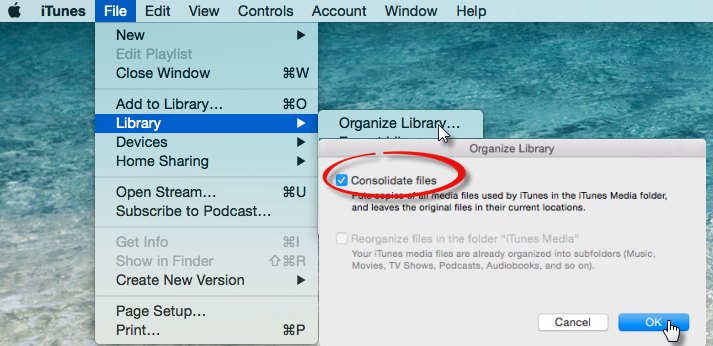
Krok 2. Zamknij iTunes i podłącz zewnętrzny dysk twardy do komputera za pomocą kabla USB.
Krok 3. Włącz folder multimediów iTunes, który został znaleziony wcześniej w części 1.
Krok 4. Przeciągnij folder iTunes z jego lokalizacji na dysk zewnętrzny. Twoja biblioteka i pliki multimedialne są teraz kopiowane na dysk twardy.
Gdy Apple Music, iTunes M4P i audiobooki zostaną usunięte z iTunes, nie będzie można ich odtworzyć, ponieważ wszystkie pliki muzyczne iTunes zakupione i wypożyczone w iTunes Store są chronione DRM. Jeśli planujesz twórz kopie zapasowe muzyki iTunes M4P i Apple Music na zewnętrznym dysku twardyme lub nowy komputer, musisz najpierw usunąć DRM z tych plików. W takim przypadku musisz poprosić o pomoc UkeySoft Apple Music Converter.
Konwerter muzyki Apple UkeySoft jest innowacyjnym narzędziem, ponieważ łatwo usuwa ochronę DRM z muzyki z iTunes i sprawia, że jest ona wolna od DRM. Wspiera usuń DRM z plików Apple Music, Muzyka iTunes M4P i książki audioi konwertuje je do formatów MP3, WAV, FLAC i AAC z nawet 16-krotnie większą szybkością, a wszystkie tagi identyfikacyjne i metadane są zachowywane. Dzięki temu można je łatwo przenieść na zewnętrzny dysk twardy i przesyłać strumieniowo na dowolne urządzenie, takie jak tablet z systemem Android, przenośny odtwarzacz MP3, iPod nano/shuffle, Xbox One itp.
Najpierw pobierz i zainstaluj UkeySoft Apple Music Converter na komputerze Mac lub Windows, zanim zaczniesz.
Wskazówka: UkeySoft Apple Music Converter nie tylko usuwa DRM ze ścieżek Apple Music, ale także usuwa utwory zabezpieczone DRM zakupione w iTunes Store przed kwietniem 2009 oraz książki audio z iTunes Store lub Audible.
Krok 1. Uruchom UkeySoft Apple Music Converter na PC
Uruchom UkeySoft Apple Music Converter na swoim komputerze, a otrzymasz główny interfejs pokazany poniżej. Ponadto zobaczysz, że cała biblioteka iTunes jest automatycznie ładowana.

Krok 2. Wybierz Apple Music Tracks
Upewnij się, że utwory, albumy i listy odtwarzania z Apple Music, z których chcesz usunąć DRM, zostały dodane do biblioteki iTunes. Teraz zaznacz utwory Apple Music, z których chcesz usunąć DRM.

Krok 3. Wybierz format wyjściowy
Tutaj możesz wybrać format wyjściowy jako MP3, M4A, WAV, FLAC, ustawić prędkość konwersji do 10X i dostosować jakość wyjściową do 320 Kbps.

Metadane, w tym tytuł, wykonawca, album, gatunek i grafika, zostaną zachowane, aby odtwarzać utwory MP3/M4A.
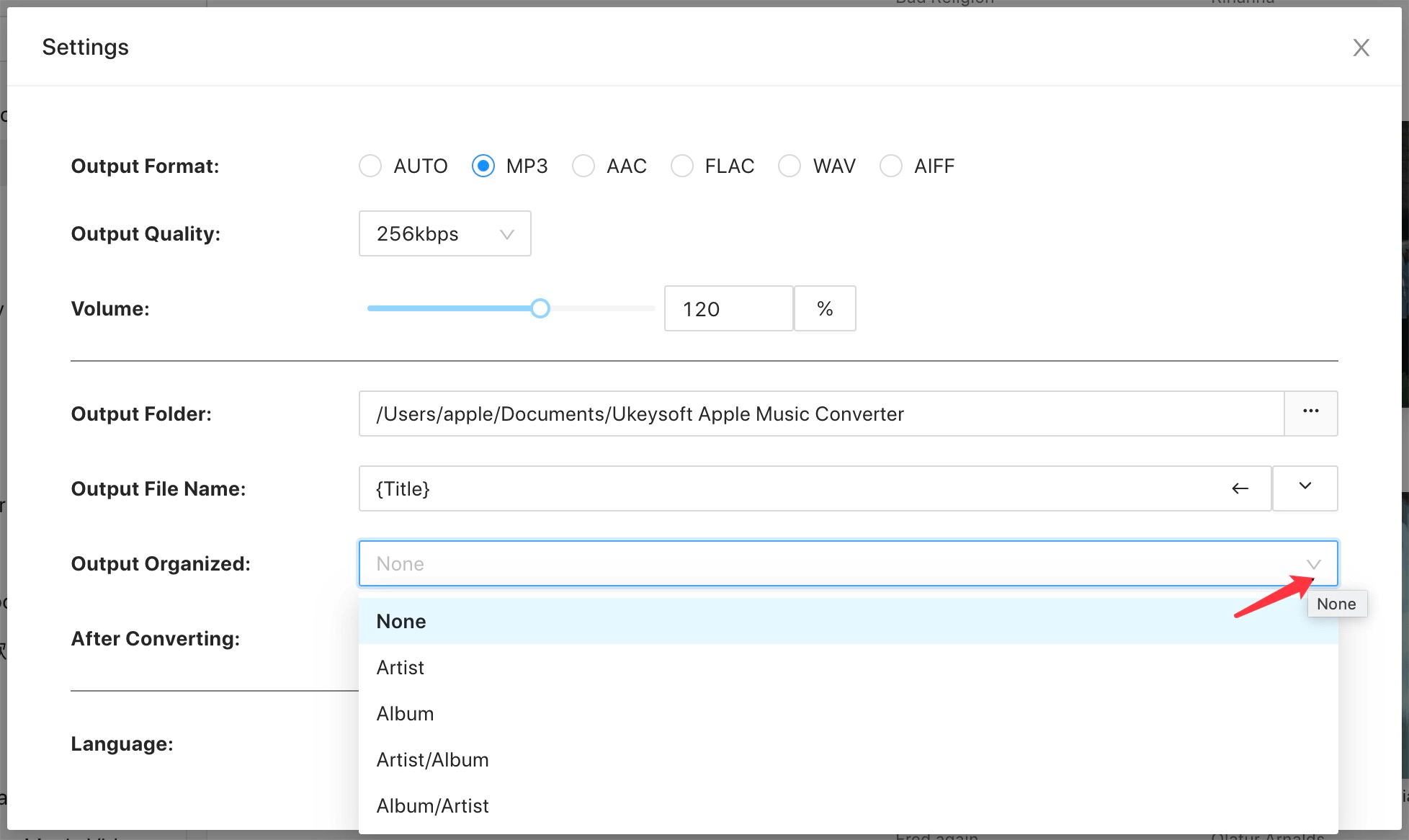
Krok 4. Rozpocznij konwersję
Kliknij przycisk „Konwertuj”, aby rozpocząć usuwanie DRM. Po konwersji możesz kliknąć przycisk „Otwórz plik wyjściowy”, aby znaleźć przekonwertowane pliki audio.

Krok 5. Przenieś skonwertowaną muzykę iTunes i Apple Music na zewnętrzny dysk twardy
Teraz wszystkie utwory muzyczne iTunes i Apple Music w wersji DRM są konwertowane na zwykłe pliki audio i możesz bezpośrednio przesyłać wszystkie pliki muzyczne iTunes z komputera na zewnętrzny dysk twardy w celu utworzenia kopii zapasowej lub zwolnienia miejsca.
zapyta: trzeba Zaloguj Się zanim będziesz mógł komentować.
Nie masz jeszcze konta. Kliknij tutaj, aby zarejestrować.

Konwertuj Apple Music, iTunes M4P Songs i Audiobook na MP3, M4A, AAC, WAV, FLAC itp.

Ciesz się bezpiecznym i swobodnym cyfrowym życiem.
Użyteczność
multimedialny
copyright © 2023 UkeySoft Software Inc. Wszelkie prawa zastrzeżone.
Brak komentarza. Powiedz coś...